Các sản phẩm của Apple hoạt động tốt với các sản phẩm khác của Apple, nhưng kém hơn với Windows hoặc Linux. Không dễ dàng cho Windows PC để chia sẻ tệp với máy Mac hoặc các sản phẩm như máy in (thường được thiết kế với Windows) kết nối với máy Mac. Đó là lúc dịch vụ Bonjour dành cho Windows 10 ra đời.
Bonjour, có nghĩa là xin chào trong tiếng Pháp, cho phép kết nối mạng không cấu hình giữa các loại thiết bị khác nhau. Nó có thể được sử dụng để tìm các dịch vụ khác của Apple trên mạng, kết nối với các thiết bị như máy in (cung cấp hỗ trợ Bonjour), truy cập bộ nhớ dùng chung và hơn thế nữa. Dưới đây là mọi thứ bạn cần biết về dịch vụ Apple Bonjour.
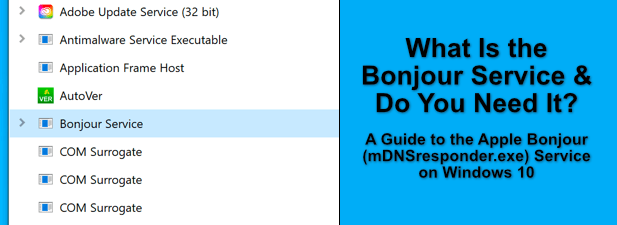
Dịch vụ Bonjour là gì?
Các thiết bị của Apple có thể dễ dàng tìm thấy nhau , giao tiếp với nhau và nói chung hoạt động với một lượng lớn các mối quan hệ giữa các bên. Điều này trái ngược với Windows và Mac, hai hệ thống không thể dễ dàng chia sẻ dữ liệu hoặc dịch vụ.
Để giúp khắc phục sự cố này và để cấu hình mạng giữa các thiết bị dễ dàng hơn, Apple đã tạo ra Bonjour, sự kết hợp của một số dịch vụ mạng cho phép các thiết bị khác tìm và giao tiếp với các sản phẩm của Apple.
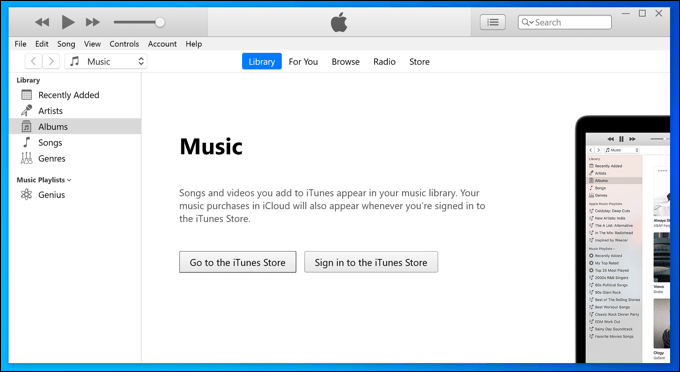
Bonjour được tích hợp với các thiết bị của Apple như Macbook và iPad, vì vậy bạn không cần cài đặt thêm bất kỳ thứ gì trên này để sử dụng các dịch vụ của Bonjour. Tuy nhiên, đối với các thiết bị Windows, bạn sẽ cần cài đặt một số phần mềm nhất định của Apple (như phiên bản iTunes cũ hơn) để được hỗ trợ Bonjour.
Tuy nhiên, Bonjour không phải là một ứng dụng. Cài đặt dịch vụ Bonjour trong Windows 10 cho phép phần mềm của Apple (và một số ứng dụng của bên thứ ba) tìm và giao tiếp với các sản phẩm và dịch vụ khác của Apple trên mạng của bạn.
In_content_1 all: [300x250] / dfp: [640x360]->Bonjour hỗ trợ khám phá các dịch vụ mạng của Apple (chẳng hạn như chia sẻ tệp), chia sẻ thiết bị (chẳng hạn như máy in mạng được gắn với máy Mac) và cấu hình mạng (để thiết lập mạng với các thiết bị Apple khác đúng cách) .
Hỗ trợ này phụ thuộc vào các ứng dụng hỗ trợ các tính năng này, vì Bonjour chỉ là công nghệ cho phép điều đó xảy ra.
Bạn có cần Dịch vụ Bonjour trên Windows 10 không?
Dịch vụ Bonjour (mdnsresponder.exetrên Windows) được tích hợp với một số phần mềm của Apple dành cho Windows. Nếu bạn muốn kết nối dễ dàng với các dịch vụ và thiết bị đính kèm được liên kết với các sản phẩm của Apple thì bạn có thể cần cài đặt và bật Bonjour trên Windows 10 để tính năng này hoạt động.
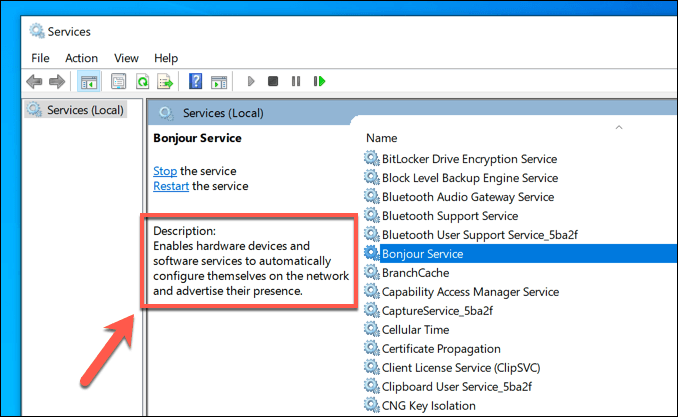
Tuy nhiên, dịch vụ Bonjour không cần thiết. Nếu bạn không có các sản phẩm của Apple trên mạng của mình, thì có thể bạn không cần nó. Việc tắt nó có thể ngăn một số phần mềm hoặc tính năng của Apple hoạt động, nhưng nó sẽ không có bất kỳ tác động nào khác đến PC của bạn. Nó không phải là một dịch vụ quan trọng của hệ thống, như ntoskrnl.exe, vì vậy bạn có thể thoải mái tắt nó đi.
Bạn cũng có thể xóa nó hoàn toàn. Việc xóa dịch vụ Bonjour có thể khiến một số phần mềm của Apple ngừng hoạt động, nhưng chỉ đối với phần mềm cũ hơn. Bonjour không còn được bao gồm trong phiên bản iTunes mới nhất hiện có, trong khi các phần mềm khác của Apple yêu cầu nó, như Safari, không còn được hỗ trợ trên Windows.
Sử dụng Dịch vụ Bonjour trên Windows 10
Dịch vụ Bonjour(xuất hiện dưới dạng mDNSresponder.exetrên Windows) không phải là thứ có thể được tương tác trực tiếp. Thay vào đó, Bonjour là một dịch vụ hoạt động ở chế độ nền, cho phép các ứng dụng và phần mềm khác giao tiếp với các thiết bị và dịch vụ khác (bao gồm các sản phẩm của Apple) trên mạng.
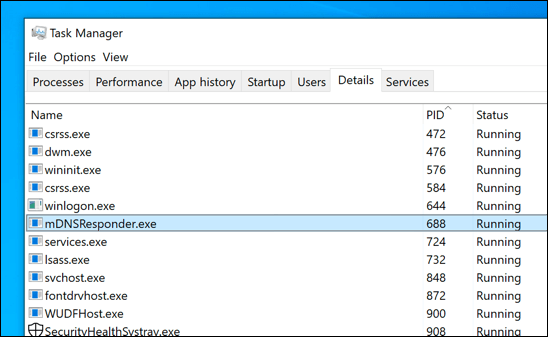
Để sử dụng nó, bạn ' Sẽ cần cài đặt phần mềm trên PC của bạn có hỗ trợ Bonjour. Điều này khó tìm hơn, vì trong khi iTunes dành cho Windows từng có hỗ trợ Bonjour, thì tính năng này không còn khả dụng với phiên bản Microsoft Store (phiên bản mới nhất hiện có). Bạn sẽ cần cài đặt phiên bản iTunes cũ hơn để thực hiện việc này.
Bạn cũng có thể cài đặt phần mềm Apple lỗi thời khác, chẳng hạn như Safari, nhưng điều này không được khuyến khích. Phần mềm cũ hơn thường kèm theo lỗi và các vấn đề bảo mật có thể khiến PC của bạn tiếp xúc với phần mềm độc hại.
Apple đã tạo ra một phần của mã nguồn mở Bonjour (mDNSresponder.exe), vì vậy bạn có thể có thể tìm thấy sự hỗ trợ cho nó được tích hợp vào các ứng dụng, phần cứng và dịch vụ của bên thứ ba khác. Đây là lý do tại sao hỗ trợ cho Bonjour đã được tích hợp vào các sản phẩm như máy in trên phạm vi rộng hơn trong những năm gần đây.
Tắt hoặc xóa Bonjour trên Windows 10
Thích tất cả các dịch vụ đang chạy, dịch vụ Bonjour có thể sử dụng tài nguyên hệ thống của bạn trong Windows Task Manager. Điều này thường chỉ xảy ra khi dịch vụ đang được sử dụng để kết nối với các thiết bị hoặc dịch vụ khác bằng phần mềm hỗ trợ Bonjour.
Tuy nhiên, nếu không muốn Bonjour làm điều này, bạn có thể tắt hoặc xóa hoàn toàn. Nếu bạn muốn dừng hoặc xóa Bonjour (mDNSresponder.exe) khỏi PC Windows của mình, thì bạn cần làm theo các bước sau.
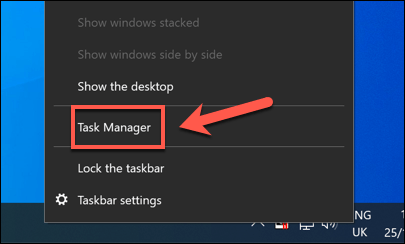
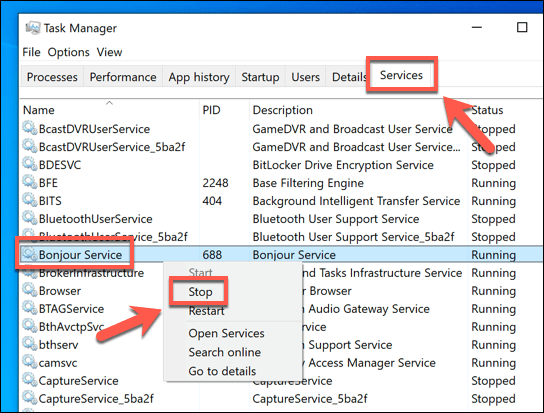
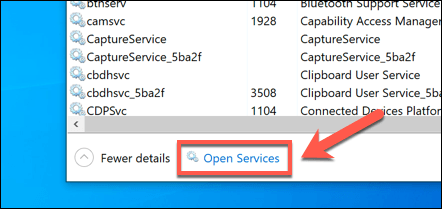
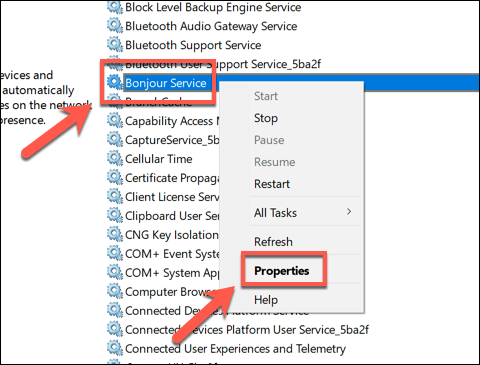
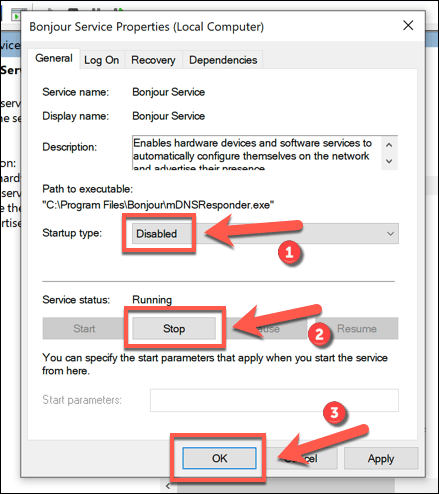
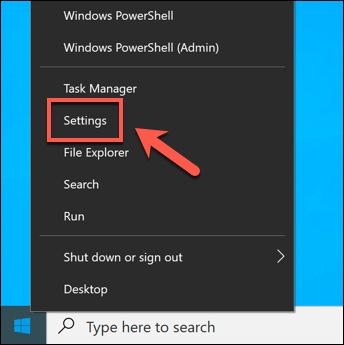
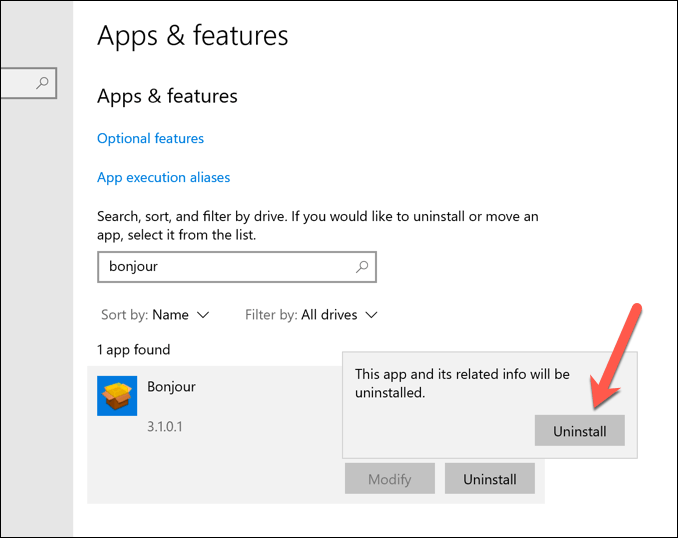
Sau khi Bonjour bị xóa, bạn có thể cần gỡ cài đặt phần mềm Apple khác, như iTunes, để đảm bảo rằng tất cả các dấu vết của công nghệ Bonjour đã được xóa khỏi PC của bạn. Tuy nhiên, bản thân dịch vụ Bonjour sẽ bị xóa ở giai đoạn này.
Tương tác với Thiết bị Apple trên Windows 10
Với dịch vụ Bonjour trên Windows 10, bạn không cần phải lo lắng về việc cố gắng truy cập nhạc, ảnh và các tệp khác được lưu trữ trên thiết bị Apple. Bonjour sẽ giúp bạn truy cập dễ dàng hơn vào các dịch vụ của Apple trên mạng cục bộ của bạn, nhưng với các tính năng kết nối mạng tốt hơn trong Windows 10, bạn có thể thấy nó không cần thiết.
Bonjour không phải là thứ duy nhất dành cho bạn ' Sẽ cần thiết để giao tiếp giữa các thiết bị Windows và Mac. Nếu không thể xem các máy tính khác trên mạng chứa nhiều loại hệ điều hành, bạn có thể cần phải khắc phục sự cố thêm bằng cách kiểm tra xem tường lửa của bạn trên cả hai thiết bị không chặn kết nối.